汚れたUSBポートに潜む危険を回避!初心者向け簡単メンテナンス術

「USBメモリをパソコンのポートに差しても認識しない、何も反応しない…故障かも?」
「掃除したいけど壊しそうで怖い…」
そんな不安を、感じたことはありませんか?
パソコンを使っていて、USBポートの不調に気づいたとき、多くの人が
「どうすればいいのか分からない」と戸惑ってしまう事でしょう。
特に、機械が苦手な方や初心者の方にとっては、端子や接点といった言葉だけでもハードルが高く感じられるかもしれません。
でも、実はちょっとしたことで、USBポートのトラブルは未然に防げることが多いんです。
この記事では、
「USBポートが認識されない」「掃除したいけど不安」「故障したら修理費ってどれくらい?」
といった疑問にしっかりお答えします。
さらに、やってはいけないNG行動や、初心者でも安心して使える掃除グッズ、設置環境の工夫まで、実践的なヒントを、わかりやすく解説します。
まずは、USBポートの不調がどんなサインなのか、チェックしていきましょう。
「グッドみまゆり」管理者の「にゃすけ」と申します。

少しパソコンに詳しいってだけの、至って普通のおじさん会社員「にゃすけ」です。
初心者さんにパソコンの使い方を教えたり、便利ツールを紹介したりと、会社でもプライベートでも便利屋さん的な存在として重宝されています。
そんな「にゃすけ」の日常生活で起こった困りごとや、ちょっと気になるあれこれについて少しだけ深掘りして発信しています。
主にパソコン、ガジェット系、ゲーム(マイクラ)など。
気になるコンテンツがございましたら、どうぞお気軽にご覧ください。
はじめに/ 気付きにくいUSBポートの汚れ

パソコンを使っている中で、USBポートは何気によく使う部分です。
マウスやキーボード、USBメモリなどを抜き差しするたびに少しずつ傷んだり、自然にホコリやゴミが入り込んでしまうことがあります。
見た目にはそれほど汚れているように見えないので、つい放置してしまいがちですが、
実はこの“ちょっとした汚れ”が、接続不良やデータ転送のトラブルにつながることもあるのです。
この記事では、USBポートの汚れが引き起こす問題と、初心者でもできる簡単な掃除方法、さらに予防策までをわかりやすく解説します。
よくあるトラブルの前兆とは?

「最近なんだか接続が不安定…」
「いつも通り使っているのに、反応が遅い気がする」
そんな小さな違和感が、実はトラブルの前触れかもしれません。
この項目では、USB機器やポートまわりでよく見られる“不調の前兆”について解説します。USBポートの不調は、突然起こるように見えて、実は“前兆”があることが多いものです。
こうしたサインを見逃さず、早めに対処することで、大きなトラブルや機器の故障を防ぐことができます。
不調の前兆には、以下のようなものがあります。
| 前兆の症状 | 考えられる原因 | 放置した場合のリスク |
| USB機器がたまに認識されない | 接触不良・端子の汚れ | 完全に認識されなくなる可能性 |
| データ転送が途中で止まる | 電力供給不足・ケーブル劣化 | ファイル破損や転送失敗 |
| ポートが熱くなる | 内部のショート・過電流 | ポートの故障や他機器への影響 |
| 抜き差し時に引っかかる | 端子の変形・異物混入 | 物理的破損・認識不能 |
| 認識音が鳴るが使えない | ドライバ不具合・接触不良 | 使用不可・設定トラブルの悪化 |
これらの症状は、放置するとUSBポートの故障や周辺機器の不具合につながることもあります。
特に「認識されないけど、何度か抜き差しすれば使える」という状態は、見過ごされがちですが危険信号です。
こうした前兆を見逃さず、早めに対処することで安心してパソコンを使い続けることができます。
この記事でわかること

「USBポートがうまく反応しない」
「掃除ってどうすればいいの?」
そんな不安や疑問を感じている方へ。
ここでは、USBポートの汚れが原因で起こるトラブルの仕組みから、初心者でもできる簡単なクリーニング方法や予防のコツまでわかりやすく解説しています。
この記事では、以下のようなことを詳しくご紹介しています。
・USBポートが汚れることで起こるトラブルの具体例とメカニズム
・初心者でもできる、簡単で安全な掃除方法(綿棒・エアダスターなど)
・汚れを防ぐための予防グッズと、選び方のコツ
・よくある前兆と、見逃さないためのチェックポイント
・関連するトラブル時の対処法や、修理費用の目安
USBポートが汚れたまま使うとどうなる?

「USBメモリが認識されない」
「マウスの動きが途切れる」など、
みなさんも、このようなちょっとした不具合に悩まされたことはあると思います。
そして、その原因が実は、USBポートの汚れだったというケースは少なくありません。
ホコリや皮脂がポート内部に蓄積すると、接触不良を起こしたり、最悪の場合ショートして機器が故障することもあります。
特に、湿気を含んだ汚れは電子部品にとって大敵です。
USBポートは精密な接点で構成されているため、ほんの少しの汚れでも大きな影響を与える可能性があるのです。
ここでは、汚れによって起こりうる具体的なトラブルと、そのメカニズムをわかりやすく解説します。
接続不良・データ転送エラーの原因に

USBポートやケーブルが汚れていると、機器との接続がうまくいかず「認識しない」「データが途中で止まる」といったトラブルが起こりやすくなります。
特に、端子部分にホコリや皮脂が付着すると、電気信号が正しく伝わらず、転送エラーや読み込み不良の原因になります。
初心者向けポイント
「USBメモリを挿しても反応しない」「プリンターが途中で止まる」などの症状は、物理的な汚れが原因のこともあります。
それらのトラブルを機器の故障と勘違いして、慌てて買い替えを考える前に、まずは簡単にできる接点のクリーニングを試してみましょう。
ショートや故障のリスク

汚れが蓄積すると、単なる接触不良というだけでなく故障の原因になることもあります。
特に金属粉や湿気を含んだホコリが入り込むと、電気が本来のルート以外に流れてしまい、基板やUSB機器そのものが故障する危険性もあります。
「ちょっと汚れてるだけだから」と油断すると、内部で火花が飛ぶようなショートが起きることもあり危険です。掃除は“予防”の意味でもとても大切です。
以下の表は、隠れた潜在的なリスクと放置した場合の影響を表したものです。
| 状況 | 潜在的なリスク | 放置した場合の影響 |
| 端子が変形している | ショート・物理的破損 | ポート全体の故障や他機器への影響 |
| 異物が挟まっている | 通電不良・発熱 | 発火や基板損傷の可能性 |
| ポートが異常に熱い | 過電流・内部ショート | PC本体の損傷やデータ消失 |
| 認識音はするが使えない | ドライバ不具合・接触不良 | 設定トラブルの悪化・使用不可 |
| 通電中に火花が見える | 端子ショート・絶縁不良 | 重大な故障・感電の危険性 |
見た目以上に深刻な内部汚れ
汚さを強調して比較する.png)
外から見て「そんなに汚れてない」と感じても、内部の端子部分には目に見えないレベルで少しずつ汚れが蓄積していることがあります。
特に、長期間使っているUSBポートは、微細なホコリや酸化によって接点が劣化していることも考えられます。
汚さを強調して比較する-2.png)
見た目がキレイだから安心ということはありません。
内部の汚れは、専用のクリーニングツールや接点復活剤などで定期的にケアすることが大切です。
初心者でもできる!USBポートの簡単クリーニング方法

「機械の掃除って難しそう」「壊してしまいそうで怖い」と感じる方も多いかもしれません。
でもご安心ください。
USBポートの掃除は、特別な技術や高価な道具がなくても、誰でも簡単に行うことができます。
必要なのは、綿棒やエアダスターなど、身近なアイテムだけ。
大切なのは“やさしく丁寧に”を心がけることです。
この項目では、初心者でも安心してできるUSBポートのクリーニング手順を、わかりやすくご紹介します。
また、やってはいけないNG行動も併せて解説します。
準備するもの
.png)
USBポートの掃除に必要な道具は、ほとんどが身近なお店や100円ショップなどで手に入るもので、特別なものではありません。
まず用意しておきたいのは、以下の5つです。
綿棒:細かい部分の汚れをやさしく拭き取るのに使います。
先端が細いので、USBポートの中にも届きやすいです。
エアダスター:缶タイプの空気スプレーで、ポートの奥に入り込んだホコリを吹き飛ばします。
手を触れずに掃除できるので安心です。
無水エタノール:水分を含まないアルコールで、皮脂や汚れを落とすのに使います。
乾きが早く、電子機器にも安全です。
やわらかい布:USBポートの外側や周辺を拭くために使います。
マイクロファイバーなど、傷がつきにくい素材がおすすめです。
接点復活剤(必要に応じて):古いUSBポートや接触不良が気になる場合に、導電性を回復させるために使います。
これらを揃えておけば、初心者の方でも安心して掃除に取りかかれます。
掃除の手順

順序よく掃除を進めることで、より安全かつ効果的にクリーニングが行えます。
以下のステップに沿って進めてみてください。
1.電源を切る・機器を外す
まずは掃除する機器の電源を切り、USBに接続されているものをすべて外します。感電や故障を防ぐための基本準備です。

2.エアダスターでホコリを吹き飛ばす
USBポートの奥に入り込んだホコリを、エアダスターで軽く吹き飛ばします。缶を立てて使い、強く吹きすぎないよう注意しましょう。

3.綿棒+無水エタノールで端子まわりを拭く
綿棒に少量の無水エタノール等を染み込ませ、USBポートの金属部分をやさしくなぞるように拭きます。力を入れすぎず、優しくがポイントです。

4.やわらかい布で外側を拭き取る
USBポートの周辺や機器の表面を、やわらかい布で丁寧に拭き取ります。指紋や皮脂汚れが落ちて、見た目もすっきりします。

5.必要に応じて接点復活剤を使う
もしUSBポートの接触が悪いと感じる場合は、接点復活剤を少量使ってみましょう。
ただし、使いすぎは逆効果になることもあるので注意が必要です。
やってはいけないNG行動

不調解消のための掃除のつもりが、逆に故障の原因になってしまうこともあります。
USBポートの掃除を行う際には以下のような行動は避けましょう。
濡れた布やクリーナーで端子を拭く
水分が残るとショートの原因になります。必ず「無水エタノール」のような揮発性の高いものを使いましょう。
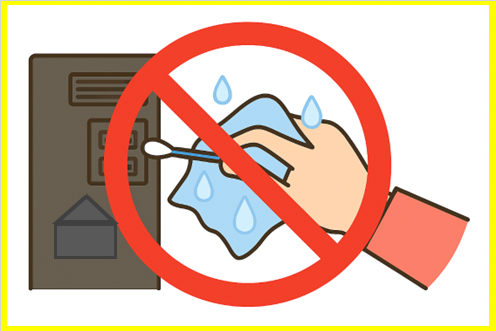
金属製のピンセットや針で掃除する
端子を傷つけたり、ショートさせてしまう危険があります。安全に行うため、綿棒やプラスチック製のツールを使いましょう。
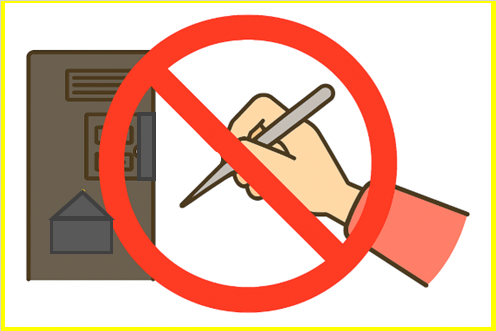
電源を入れたまま掃除する
感電や故障のリスクが高まります。掃除前には必ず電源を切りましょう。
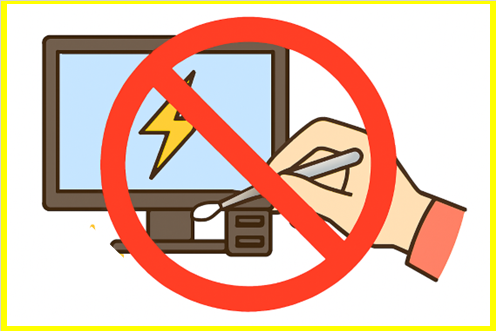
強くこすりすぎる
端子が変形したり、破損する可能性があります。擦るのではなく、やさしくなぞる程度で十分です。
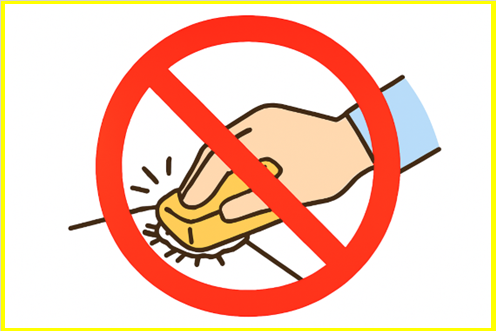

「過ぎたるは及ばざるがごとし」です。なんでも「過ぎ」は良くありません。
パソコン関連ではありませんが、以前、私の行き過ぎた掃除で、水道のレバーハンドルを痛めてしまったことがあり、結局自分で修理するはめに・・・
そのような失敗をしないためにも、掃除は「やさしく・安全に」が基本です。
少しの注意で、USBポートの寿命をぐっと延ばすことができます。
USBポートの汚れを防ぐ予防策と便利グッズ

掃除をしても、またすぐに汚れてしまう…そんなときは、日頃からのの予防対策がとても大切です。
USBポートはむき出しの状態で使われることが多いため、ホコリや湿気が入り込みやすい構造になっています。
そこでおすすめなのが、USBポートカバーやエアダスターなどです。
このようなアイテムを活用することで、汚れの付着や、ホコリの侵入を防ぎ、掃除の頻度も減らすことができます。
この項目では、使いやすく、価格も手頃な予防アイテムをご紹介。
それぞれの特徴や選び方のポイントなど解説します。
USBポートカバーの活用

USBポートは、使っていないときでもホコリや湿気が入り込みやすい場所です。
特にノートパソコンやデスクトップPCの側面・背面にあるポートは、気づかないうちに汚れが溜まってしまっていることがあります。
そこで活躍するのが「USBポートカバー」です。
USBポートカバーは、使っていないUSBポートに差し込んで、ホコリや異物の侵入を防ぐための小さなキャップのことです。
シリコン製やプラスチック製が多く、数百円で複数個セットになっているものもあります。
USBポートカバーが初心者におすすめの理由は
特殊な工具や知識は不要で、差し込むだけで使える
見た目もスッキリし、ポートの位置がわかりやすくなる
汚れの付着や、ホコリの侵入を防ぎ、長期的にポートの劣化を抑えられるので、機器の寿命にも貢献します。
ホコリ対策におすすめの設置環境

よく、「ノートパソコンを抱えてベッドの上で作業してしまう」なんてことがありますが、これは、廃熱ファンの影響もあり、パソコン全体でホコリを吸いまくってしまうのでやめておいたほうがいいかもしれません。
USBポートの汚れは、掃除だけでなく「そもそもホコリが溜まりにくい環境づくり」も大切です。
以下のような設置環境を意識するだけで、日常的なトラブルを減らすことができます。
おすすめの環境ポイント
ほこり溜まりが比較的に少ない床から離れた位置に設置する
床付近はホコリが舞いやすいので、ポートに入り込みやすくなります。
机の上や棚の上など、高さのある場所に設置するのが理想です。
壁際や部屋の隅は避ける
このような場所は室内の中でも空気の流れが悪く、ホコリが溜まりやすい場所です。
できるだけ風通しの良い場所に設置しましょう。
空気清浄機や加湿器の近くは避ける
微細な水分や空気の流れがポートに影響することがあります。
電子機器とは少し距離をとって設置するのが安心です。
定期的に周辺を拭き掃除する
機器の周囲をこまめに掃除することで、ポート内部へのホコリ侵入を防げます。
初心者向けおすすめグッズ

USBポートの掃除や保護に役立つグッズは、初心者でも使いやすく、価格も手頃なものが多くあります。ここでは、安心して使えるアイテムをご紹介します。
1. 掃除用グッズ
エアダスター(缶タイプ)
ホコリを吹き飛ばすだけでも予防効果あり、内部に手を入れず簡単に掃除できます。
無水エタノール+綿棒
端子まわりの皮脂汚れをやさしく除去。水分が残らないので安心。
2. 保護用グッズ除用グッズ
USBポートカバー(シリコン製)
使っていないUSBポートに差し込むだけで汚れやホコリの付着を防止。複数個セットでコスパ。
PCケース
ケース全体でホコリの侵入を防ぎ、USBポートも守れます。
3. 設置補助グッズ
USB延長ケーブル+スタンド
ポートを机上に引き出すことで、掃除しやすく、ホコリも入りにくくなります。
それでも解決しないときの対処法

USBポートの掃除や予防策を試してみたけど、それでも「不調が続く」、「解決しない」とお困りの方。
実は、その不調の原因には、USBポート以外にも問題が潜んでいる可能性があります。
パソコンを快適に使用するためには、定期的なメンテナンスが欠かせません。
この項目では、掃除をしても効果がない、USB機器が認識されないときの対処法や、故障時の修理費用の目安、さらに初心者向けに関連情報をまとめてご紹介します。
USBポートの故障と修理費用の目安

USBポートがまったく反応しなくなったり、何を差しても認識されない場合は、内部が破損している可能性があります。掃除や設定の見直しで改善しない場合は、物理的な故障を疑いましょう。
以下は、主な不具合の内容と原因、それぞれ修理にかかる費用の目安です。(参考)
・USBポートに差してもまったく反応しない
原因:端子の破損、基板との接点断線、内部ショートなど
修理費用の目安:ノートPCで約5,000円〜15,000円/デスクトップPCで約10,000円〜30,000円(マザーボード交換含む)
・USB機器は認識されるが、頻繁に接続が切れる
原因:端子の摩耗、接触不良、ホコリや皮脂の蓄積
修理費用の目安:軽度なら掃除で改善(0円〜)、部品交換が必要な場合は約5,000円〜10,000円
・USBポートが熱を持つ、焦げ臭いにおいがする
原因:過電流、ショート、異物混入による発熱
修理費用の目安:安全のため即使用中止。内部損傷がある場合は約10,000円〜25,000円(部品+技術料)
・USBポートが物理的にグラつく・抜き差しが固い
原因:端子の変形、固定部の破損、外力による損傷
修理費用の目安:ポート単体交換で約5,000円〜12,000円/基板損傷がある場合はさらに高額になる可能性あり
・複数のUSBポートが同時に使えなくなる
原因:マザーボードのUSBコントローラー故障、電源供給不良
修理費用の目安:マザーボード交換が必要な場合は約15,000円〜30,000円以上
補足ポイント
軽度な不具合は掃除や設定見直しで改善することも多く、まずはセルフチェックがおすすめです。
修理を依頼する時は「診断料」や「技術料」が別途かかる場合があるため、事前にしっかり見積もりで確認することを推奨します。
USBハブや延長ケーブルで一時的に回避できるケースもありますが、USBポート自体の根本的な解決には修理が必要です。
USB機器が認識されないときの対処法

「USBメモリを差しても反応しない」「マウスが動かない」など、USB機器が全く認識されないときでも、必ずしも故障とは限りません。
まずは、以下のような基本的なチェックを試してみましょう。
別のUSBポートに差し替えてみる
これにより、不具合の場所が、ポート側か、機器側かを見分けることができます。
他のUSB機器で試してみる
同じポートで別の機器が使えるか確認しましょう。
パソコンを再起動する
一時的な認識エラーの場合、パソコンの再起動で解消されることがあります。
デバイスマネージャーで確認する(Windows)
「!」マークが出ている場合は、ドライバーの更新や削除→再認識が有効です。
USB機器のケーブルや端子を掃除する
各部の汚れが原因で接触不良になっていることもあります。
あわせて読みたい【関連記事】
⇒ USBレシーバーの認識がいまいちなワケ・無線マウスの接続トラブル対策
⇒ マウスドライバーのアップデート方法【わかりやすく簡潔に画像解説】
初心者向けパソコンメンテナンス

パソコンを長く快適に使うためには、定期的なメンテナンスが欠かせません。
とはいえ、
「何から始めればいいの?」「壊してしまいそうで怖い…」と感じる初心者の方も多いはずです。
この項目では、USBポートの掃除をきっかけに、パソコン全体のメンテナンスに少しずつ慣れていくための初歩となるポイントをご紹介します。
≪初心者におすすめのメンテナンス≫
・USBポートや端子の掃除(今回の記事の中心)
・キーボード・画面の拭き掃除:皮脂やホコリを除去して快適に
⇒ キーボードキーキャップの動きが悪い!意外な原因と簡単に直す方法
・不要なファイルの整理:動作が軽くなり、ストレスも減少
・ウイルス対策ソフトの更新:セキュリティ面の安心感を確保
・バックアップの習慣化:万が一のトラブルに備える
⇒ 個人のデータ管理に最適なのは?記憶デバイスとクラウドサービスの比較
その他の参考記事はこちら!
⇒ USBメモリの差しっぱなしはダメ?熱くなることで気になるリスク
⇒ USBメモリが熱くなるのは危険?原因は規格やポートの相性かも
⇒ USBメモリが熱くなる原因とすぐできる対処法!適切な冷却方法とは?
まとめ

USBポートの不調は、パソコン初心者にとってとても不安なトラブルのひとつです。
「故障かも…」「修理って高いのかな…」と心配になる気持ちは、誰にでもあるもの。
この記事では、そんな不安を少しでも軽くできるよう、USBポートの故障の見分け方や修理費用の目安、そして認識されないときの対処法を、解説しました。
ポイント
※USBポートの故障は、物理的破損・接触不良・経年劣化などが原因
※修理費用の目安は5,000円〜30,000円程度
(機種や症状によってはもっと高額になることもあります)
※認識されないときは、ポートの変更・PCの再起動・デバイス確認などのセルフチェックが有効
※メンテナンスは「掃除・整理・バックアップ」といった基本から始めると安心
パソコンに苦手意識がある方でも、少しずつ慣れていけば、きっと安心して使い続けられるようになります。この記事が、そんな一歩を踏み出すきっかけになれば幸いです。
最後まで読んでいただき、ありがとうございました。






コメント